реклама
Преди да споделите изображение онлайн, може да се наложи размажете Как да редактирате и подобрите скрийншотите с помощта на MS PaintЕто как да редактирате екранна снимка с помощта на Microsoft Paint, така че да можете да редактирате екранни снимки в Windows 10 без допълнителен софтуер. Прочетете още част от вашия изстрел. Независимо дали става въпрос за скриване на чувствителна информация или опит за предоставяне на анонимност на хората във вашите изображения, има някои онлайн уебсайтове, които можете да използвате независимо от вашата ОС, браузър или платформа, за да получите работата Свършен.
Пикселирайте или размажете цялото изображение
Ако искате да пикселирате нечие лице или част от изображението, преминете към LunaPic. Функцията може да се намери в менюто под Регулирайте > пикселизиране.
Можете или да качите изображението си директно в сайта или да споделите онлайн изображение, използвайки неговия URL адрес. След като включите снимката си в LunaPic, можете да коригирате размера на пикселите и да натиснете
Регулирайте бутон. След това можете да запазите изображението на вашия компютър или да го споделите във Facebook, Twitter, Imgur, Pinterest, Google+ или EzPhoto.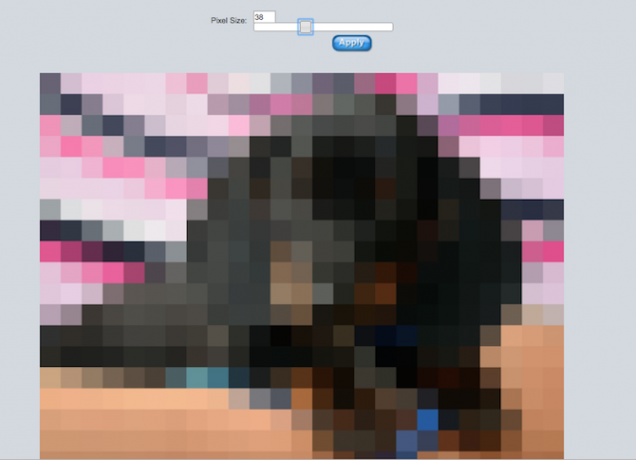
Ако предпочитате да замъглявате, вместо да пикселирате изображението си на LunaPic, отидете на Регулирайте > мъгла. Плъзгащата се скала ви позволява да регулирате колко размазано ще бъде вашето изображение. Ако установите, че размазването не е достатъчно силно, можете да приложите размазването и да повторите същите стъпки два или три пъти.
Изображенията, качени в LunaPic, временно се кешират и съхраняват на сървъра им. След като сесията ви за редактиране приключи, вашето изображение трябва да бъде изтрито.
Пикселира или размива част от изображението
Можете вместо това да искате да размажете само част от изображението си, например да скриете част от лична или чувствителна информация в екрана. Facepixelizer можете или автоматично да откриете лица, които да се замъглят или пикселират, или можете ръчно да изберете части от изображението, което да се размие.
Можете също да изберете да размажете или пикселирате, да настроите степента, в която изображението е затъмнено, и да го запишете на вашия компютър.

Ако установите, че автоматичното замъгляване или пикселиране пропуска някои места, можете да влезете и да го направите ръчно, като изберете частта от изображението, която искате да скриете.
За да видите услугата в действие, гледайте видеоклипа по-долу:
Използвайки ръчната функция на Facepixelizer, можете също да използвате услугата за размиване на потребителски имена, имейл адреси, номера на акаунти, регистрационни номера и други. Услугата също премахва всички EXIF данни Какво са EXIF данни? 3 начина да премахнете метаданните от снимкитеПовечето камери вграждат скрита информация („метаданни“) в направените снимки. За поверителност, ето как да премахнете тези метаданни. Прочетете още от изображението. Те също така обясняват, че вашите изображения не се запазват на сървърите:
Вашите изображения са защитени, защото никога не напускат вашия браузър и никога не се изпращат по мрежата. Цялата обработка се случва във вашия браузър.
Как пикселирате или размивате чувствителна информация във вашите снимки? Уведомете ни в коментарите.
Нанси е писател и редактор, живееща във Вашингтон. Преди тя беше редактор в Близкия изток в The Next Web и в момента работи в мозъчен тръст, базиран на DC, за комуникации и социални медии.


